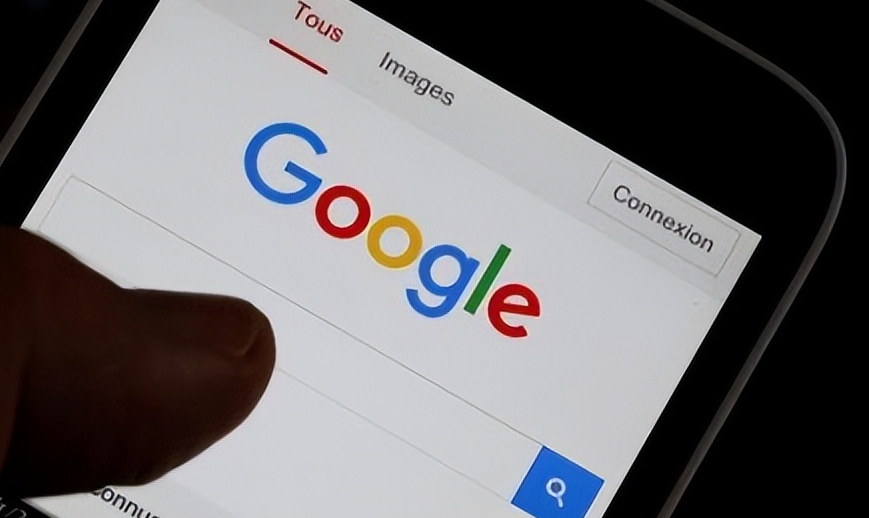详情介绍
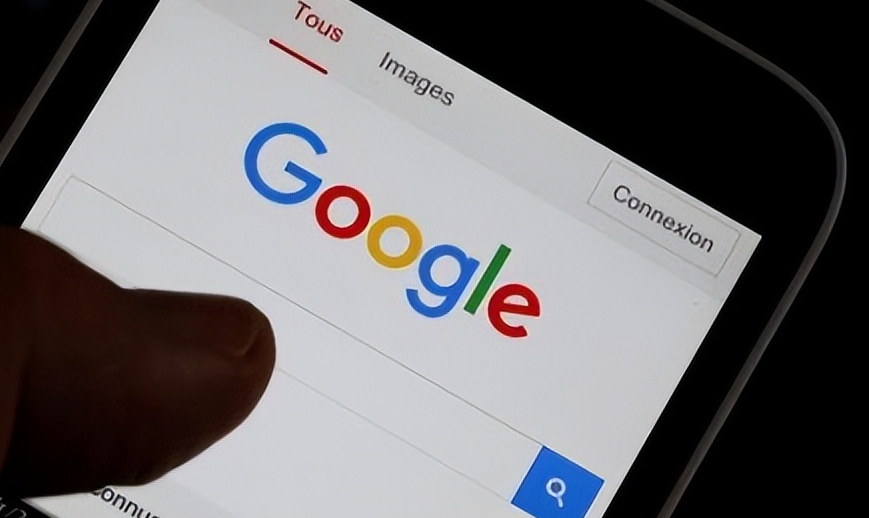
在当今数字化时代,网页交互性对于用户体验至关重要。Google Chrome作为一款流行的浏览器,提供了多种方式来提升网页交互性,让浏览网页变得更加有趣和高效。
一、利用Chrome DevTools进行调试和优化
1. 检查元素功能:当遇到网页布局或样式问题时,右键点击页面元素,选择“检查”即可打开DevTools中的“元素”面板。在这里,你可以查看元素的HTML结构和CSS样式,快速定位问题所在。例如,如果某个图片没有正常显示,你可以在“元素”面板中找到对应的img标签,检查其`src`属性是否正确,以及是否存在CSS样式影响了图片的显示。
2. 性能分析工具:切换到“性能”面板,点击“录制”按钮开始记录页面的性能数据。在录制过程中,可以进行各种操作,如点击、滚动等。录制完成后,DevTools会提供详细的性能报告,包括页面加载时间、脚本执行时间、渲染时间等。通过分析这些数据,你可以找到性能瓶颈,如长时间运行的脚本、未优化的图片等,并采取相应的优化措施。
3. 控制台调试:在“控制台”面板中,你可以查看JavaScript代码的执行结果和错误信息。如果页面存在交互问题,如按钮点击无反应,可以在控制台中输入相应的代码进行测试。例如,模拟按钮点击事件,检查是否有错误提示,从而快速定位问题并进行修复。
二、启用实验性功能
1. Force Dark Mode:如果你希望在浏览网页时减少眼睛疲劳,可以启用强制暗黑模式。在Chrome地址栏中输入`chrome://flags/enable-force-dark`,将该功能的设置从“Default”改为“Enabled”,然后重启浏览器。这样,许多支持暗黑模式的网站会自动切换到暗黑主题,提供更好的视觉体验。
2. Parallel Downloading:为了加快网页加载速度,可以启用并行下载功能。在地址栏中输入`chrome://flags/enable-parallel-downloading`,将设置改为“Enabled”。启用后,Chrome会同时下载多个文件,而不是按照顺序依次下载,从而充分利用网络带宽,提高页面加载效率。
三、使用扩展程序增强交互性
1. Tampermonkey:这是一款强大的用户脚本管理器。通过安装Tampermonkey,你可以编写或安装各种用户脚本,实现自定义的网页功能。例如,你可以编写一个脚本,自动填充网页表单、隐藏广告、添加额外的链接等。安装Tampermonkey后,在浏览器中会出现一个新的按钮,点击它可以管理已安装的脚本和创建新的脚本。
2. Dark Reader:如果你经常在夜间或光线较暗的环境下浏览网页,Dark Reader是一个不错的选择。它可以帮助你把网页转换为暗黑模式,保护眼睛。安装Dark Reader后,你可以通过点击浏览器工具栏上的图标来开启或关闭暗黑模式,还可以根据个人喜好调整对比度、亮度等参数。
四、优化浏览器设置
1. 调整缓存和Cookie设置:合理设置缓存和Cookie可以提高网页加载速度和交互性。在Chrome设置中,选择“隐私和安全”,然后点击“清除浏览数据”。在这里,你可以设置缓存和Cookie的清除时间和方式。一般来说,定期清理缓存可以提高页面加载速度,但可能会导致某些网站需要重新登录。你可以根据自己的需求进行调整。
2. 启用平滑滚动:如果你觉得网页滚动时不够流畅,可以启用平滑滚动功能。在Chrome地址栏中输入`chrome://flags/smooth-scrolling`,将该功能的设置从“Default”改为“Enabled”。启用后,网页滚动会更加平滑,提高浏览体验。
通过以上方法,你可以充分利用Google Chrome的功能和特性,提升网页交互性,让浏览网页变得更加愉快和高效。不断探索和尝试新的设置和工具,你会发现更多提升网页交互性的可能。